Microsoft Office에서 기본 확대/축소 설정을 변경하는 방법
알아야 할 사항
- 열기 보다 탭. 선택하다 줌 확대할 비율을 선택합니다.
- 대안으로 다음을 선택하십시오. 줌 슬라이더 문서 하단에서 드래그하여 확대/축소를 변경합니다.
- 누르고 있어도 됩니다 Ctrl 키 확대/축소를 변경하려면 마우스로 위나 아래로 스크롤합니다.
이 문서에서는 Microsoft Office 문서에서 확대/축소를 변경하는 몇 가지 방법에 대해 설명합니다. 이 지침은 Microsoft 365, Office 2019, Office 2016, Office 2013 및 Office 2010에 적용됩니다.
Office 프로그램 화면의 확대/축소 설정을 사용자 지정하는 방법
Microsoft Office 프로그램의 텍스트 또는 개체가 너무 크거나 작게 나타나면 기본 설정에 맞게 확대/축소 설정을 사용자 지정합니다. 문서의 확대/축소 수준을 변경하거나 새로 만드는 모든 파일의 기본 확대/축소를 조정할 수 있습니다. 이러한 기능은 프로그램 및 운영 체제(데스크톱, 모바일 또는 웹)에 따라 다릅니다. 그래도 이 솔루션 목록은 솔루션을 찾는 데 도움이 됩니다.
-
선택 보다 탭.

-
선택하다 줌 확대/축소 그룹에서
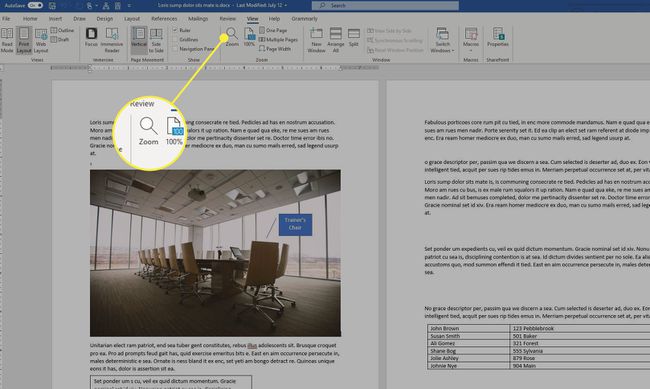
-
확대할 비율을 선택합니다. 또는 선택 페이지 너비, 텍스트 너비, 또는 전체 페이지.
-
또 다른 옵션은 창의 오른쪽 하단 모서리에 있는 확대/축소 슬라이더입니다. 슬라이더를 클릭하거나 드래그하여 사용합니다.
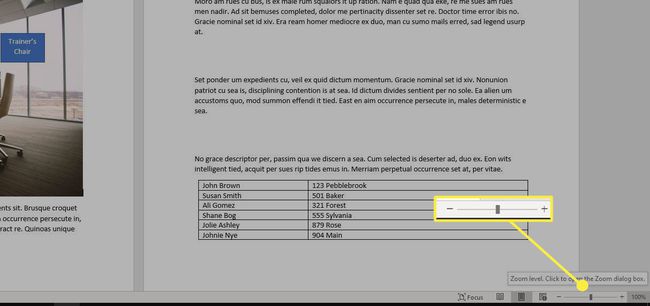
Office 파일은 원래 저장되었을 때 사용된 확대/축소 수준으로 열립니다.
바로 가기 명령을 사용할 수도 있습니다. 잠시만요 Ctrl 키을 누른 다음 마우스로 위 또는 아래로 스크롤합니다. 마우스를 사용하지 않으려면 바로 가기 키를 입력하세요. Alt+V. 때 보다 대화 상자가 나타나면 문자를 누르십시오. 지 확대/축소 대화 상자를 표시합니다. 사용자 정의하려면 다음을 누르십시오. 탭 당신이 도착할 때까지 백분율 상자를 클릭한 다음 키보드로 확대/축소 비율을 입력합니다.
당신은 할 수 있습니다 매크로를 생성 Office 문서를 확대하거나 일부 프로그램에서 템플릿을 변경합니다. 이 옵션은 기술적일 수 있습니다. 그러나 추가 시간이 있는 경우 이러한 단계를 수행할 가치가 있습니다.
